ug8.0模具教程
来源:网络收集 点击: 时间:2024-08-10启动UG8.0,点击菜单栏的新建-模型-命名文件“7-1.prt”,同时尺寸为单位mm,,单击确定进入建模。 如下图所示
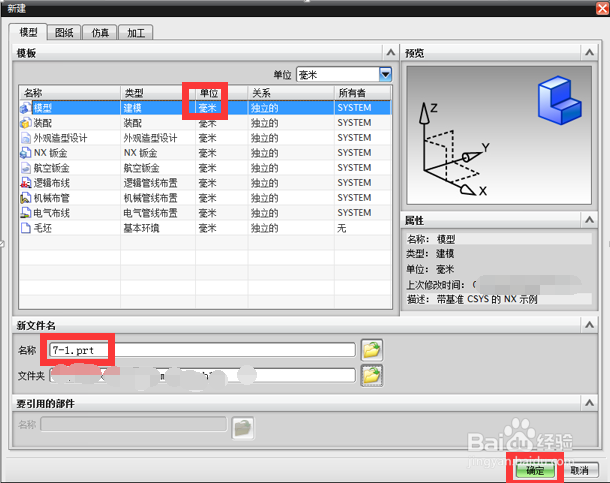 2/7
2/7点击新建--插入--草图,选择YC-ZC平面作为草图平面,单击确定】完成草图绘制!如下图所示
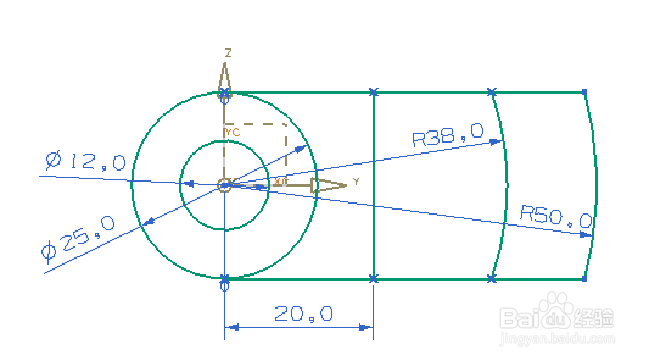 3/7
3/7a点击插入--设计特征--拉伸,选择如下图作为截面曲线,开始距离=-7,结束距离=31,其余默认设置,单击确定,如下图所示创建实体1
b重复,点击插入--设计特征--拉伸,选择如下图作为截面曲线,开始距离=0,结束距离=25,布尔选求和,其余默认设置,单击确定,如下图所示创建实体2
c重复,点击插入--设计特征--拉伸,选择如下图作为截面曲线,开始距离=0,结束距离=50,布尔选求和,其余默认设置,单击
确定,如下图所示创建实体3
d重复,点击插入--设计特征--拉伸,选择如下图作为截面曲线,开始距离=16,结束距离=38,布尔选求差,其余默认设置,单击确定,如下图所示创建实体4
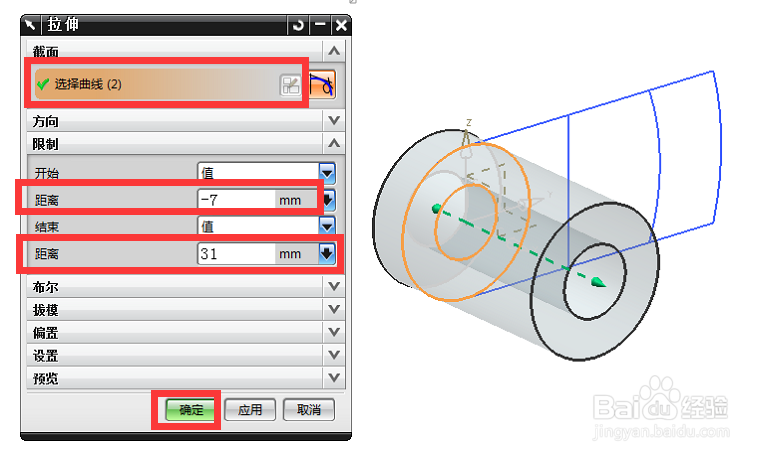
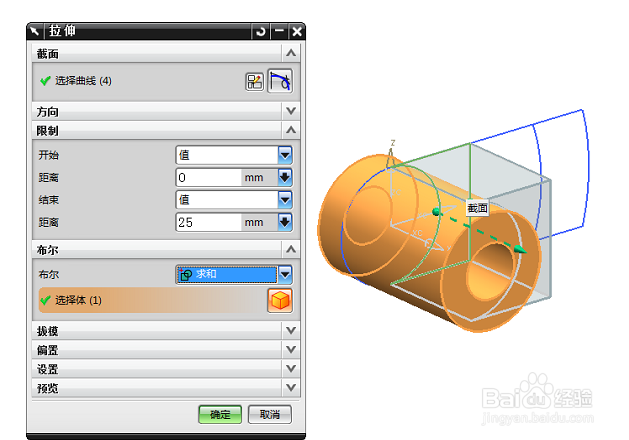
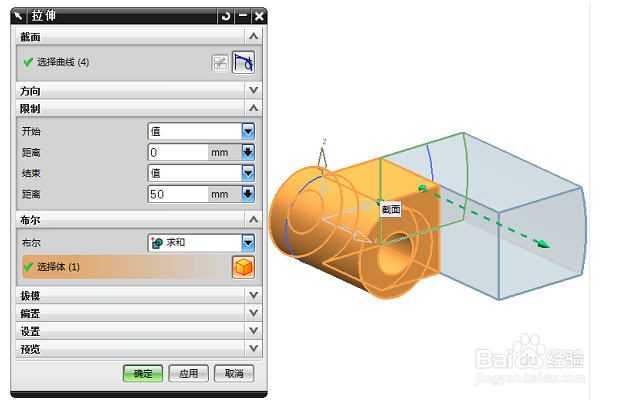
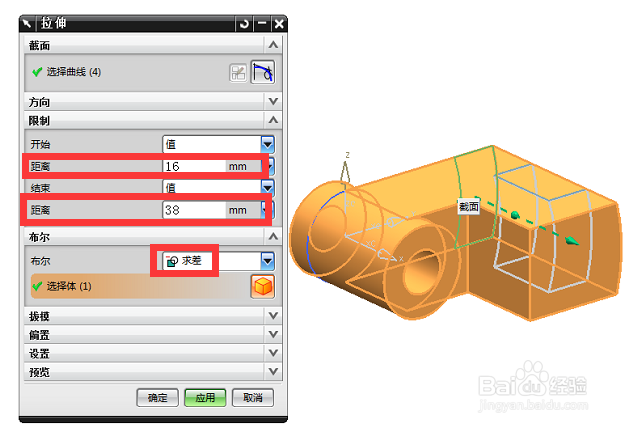 4/7
4/7点击--插入--设计特征--拔模,设置类型:从边,选择基准坐标系的Y轴作为脱模方向,选择如图所示的边为固定边缘,角度1=7/-7/7,单击确定。 如下图所示创建拔模特征1/2/3。


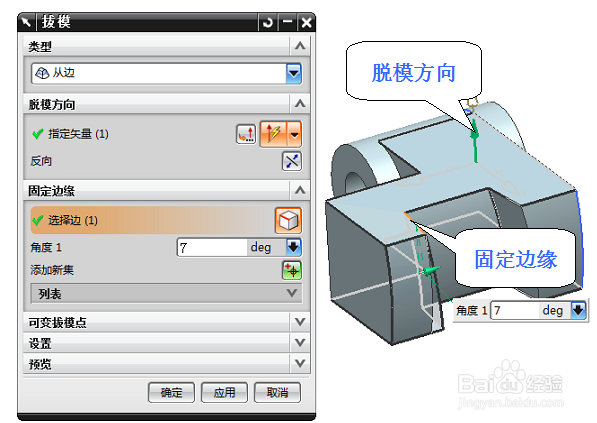 5/7
5/7点击菜单插入--细节特征--边倒圆,选择如图1所示的边,Radius 1=3,单击确定,如下图1所示创建圆角特征1点击菜单插入--细节特征--边倒圆,选择如图2所示的边,Radius 1=1,单击确定,如下图2所示创建圆角特征2点击菜单插入--细节特征--边倒圆,选择如图3所示的边,Radius 1=1,单击确定,如下图3所示创建圆角特征3
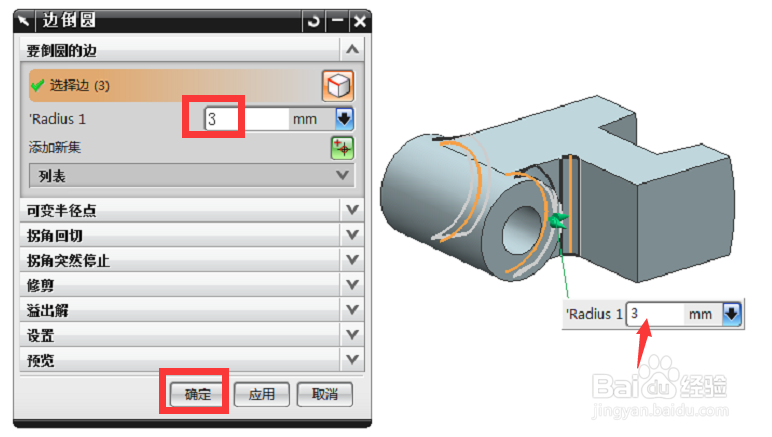

 6/7
6/7点击菜单插入--细节特征--倒斜圆,选择如图所示的边,距离=1,单击确定,如下图所示创建倒斜圆特征
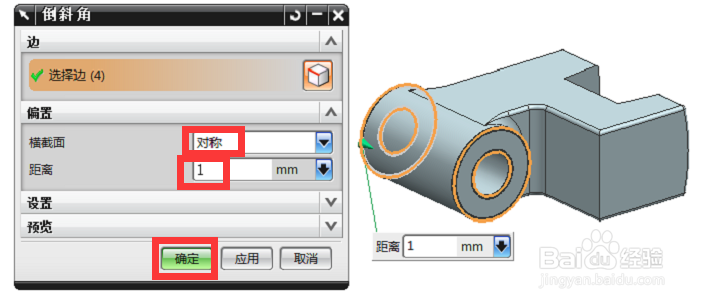 7/7
7/7连接件模具完成,如下图所示
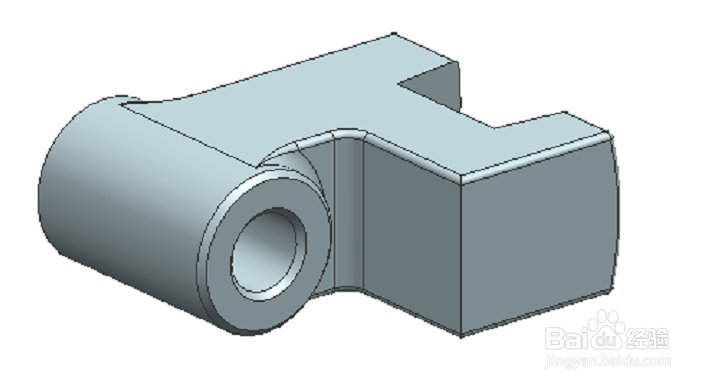
版权声明:
1、本文系转载,版权归原作者所有,旨在传递信息,不代表看本站的观点和立场。
2、本站仅提供信息发布平台,不承担相关法律责任。
3、若侵犯您的版权或隐私,请联系本站管理员删除。
4、文章链接:http://www.1haoku.cn/art_1101567.html
 订阅
订阅